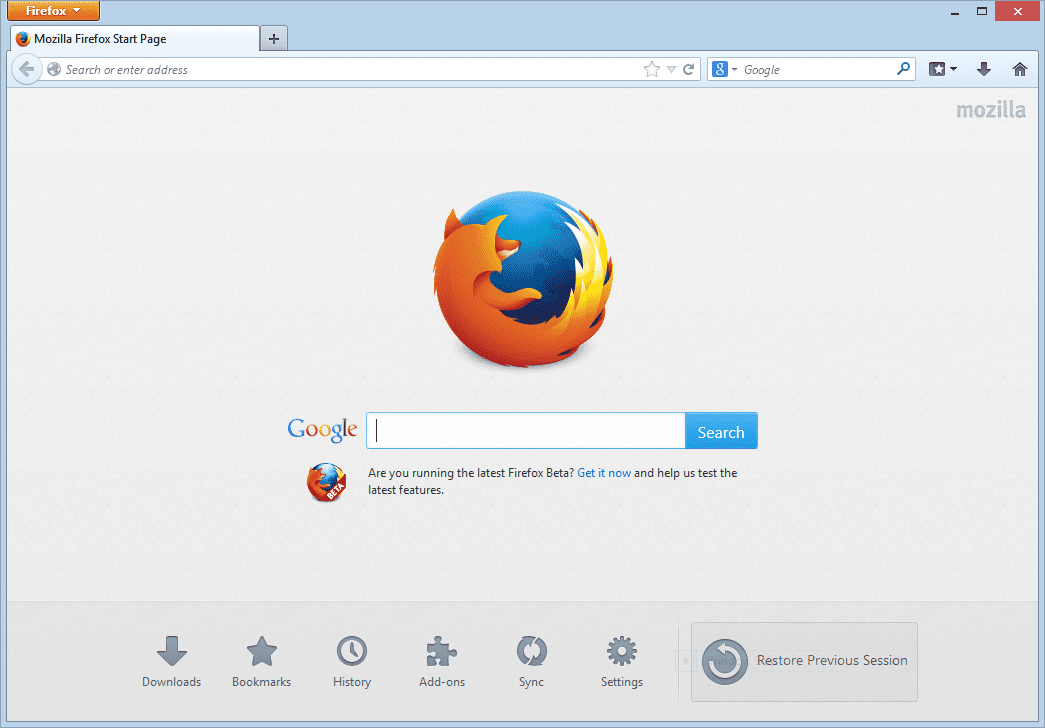Mitä tietää
- Ota Do Not Track käyttöön: Napsauta Valikko > Asetukset > Yksityisyys ja turvallisuus. Vuonna Lähetä verkkosivustoille «Älä seuraa» -signaali osio, valitse Aina.
- Lisää seurantasuojausta: sisään Yksityisyys ja turvallisuus, mene Parannettu seurantaturvallisuus ja estää kaikki kolmannen osapuolen evästeet.
- Siirry kohtaan Lisäosien hallinta ja asenna HTTPS kaikkialla ja Tietosuoja Badger. Voit myös vaihtaa selaimesi seuraavasti: DuckDuckGo.
Tämä artikkeli sisältää vinkkejä ja parhaita käytäntöjä, jotka auttavat pitämään Firefox-selaimesi suojattuna.
Ota käyttöön Älä seuraa
Ensimmäinen ja yksinkertaisin asia, jonka voit tehdä, on ottaa käyttöön Firefoxin sisäänrakennettu Do Not Track -suojaus. Do Not Track on hyvä, mutta ei idioottivarma. Monet sivustot, myös haitalliset, jättävät sen huomiotta. On kuitenkin hyvä, että se on oletusarvoisesti käytössä.
-
Avaa Firefox ja valitse sitten päävalikko -kuvaketta näytön oikeassa yläkulmassa.
-
Valitse Asetukset.
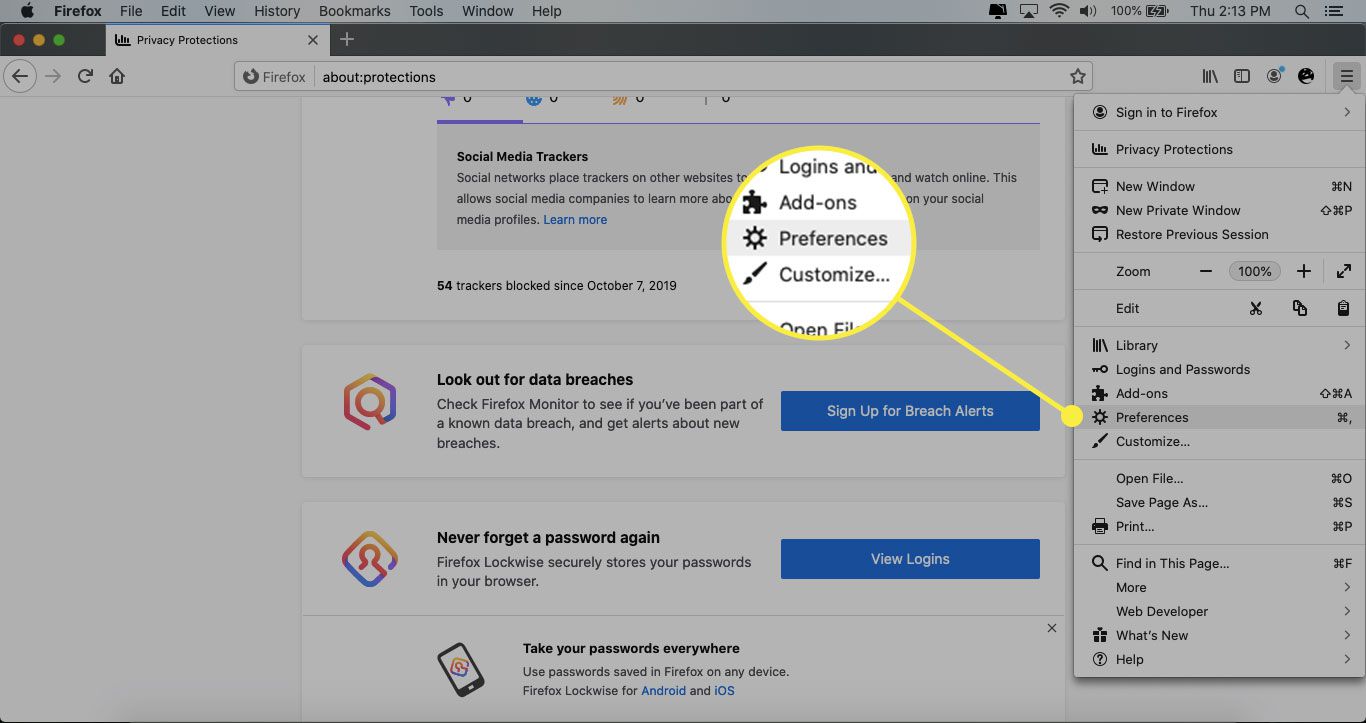
-
Siirry vasempaan paneeliin ja valitse Yksityisyys ja turvallisuus.
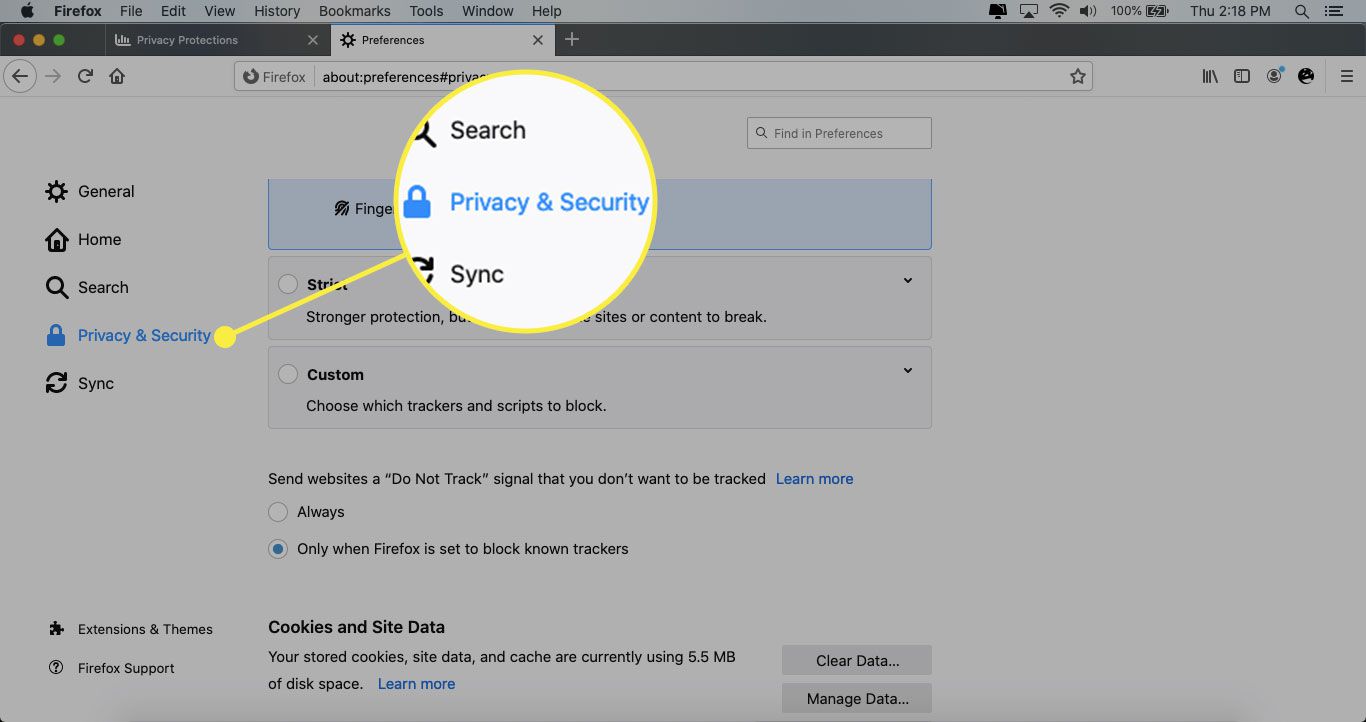
-
Vuonna Lähetä verkkosivustoille «Älä seuraa» -signaali osio, valitse Aina.
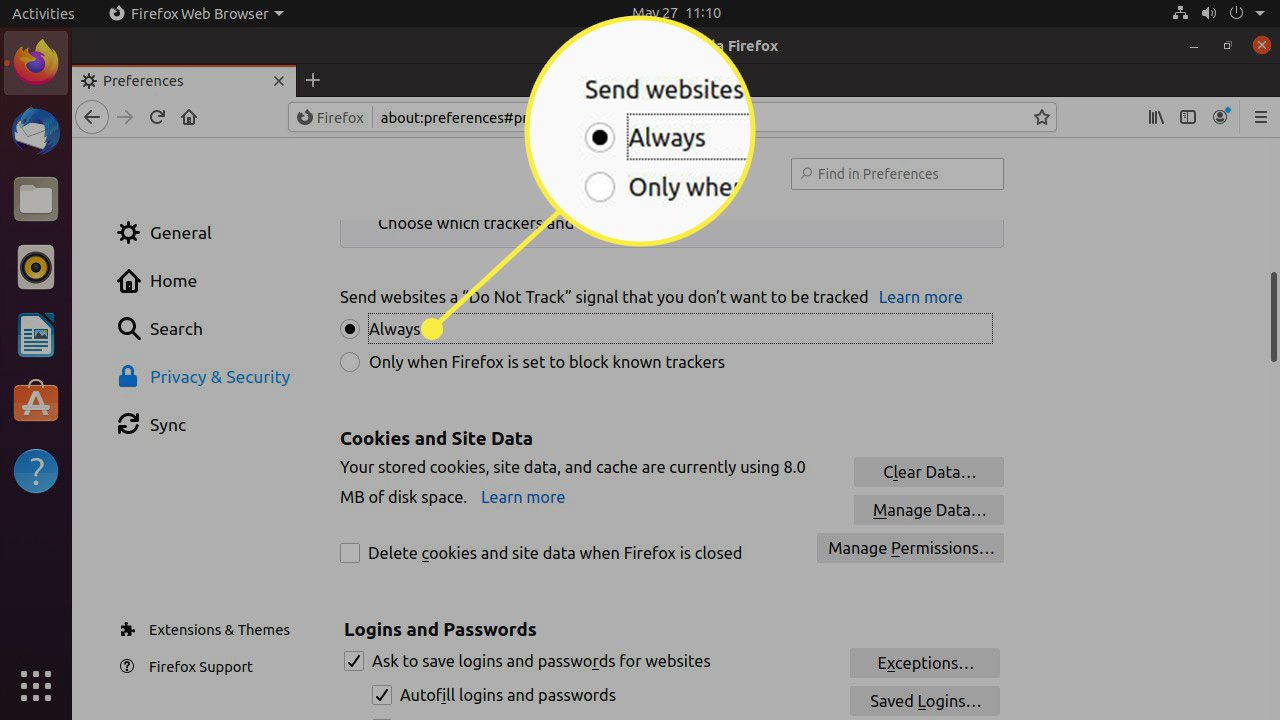
Lisää seurantasuojaustasi
Firefoxin uusimmat versiot sisältävät sisäänrakennetun seurantasuojauksen. Firefoxin oletussuojaus on hyvä, mutta voit viedä sen askeleen pidemmälle.
-
Siirry kohtaan päävalikko ja valitse Asetukset.
-
Siirry kohtaan Yksityisyys ja turvallisuus -välilehti ja vieritä sitten kohtaan Parannettu seurantaturvallisuus -osio. Firefox on oletusarvoisesti asetettu oletussuojaustilaan.
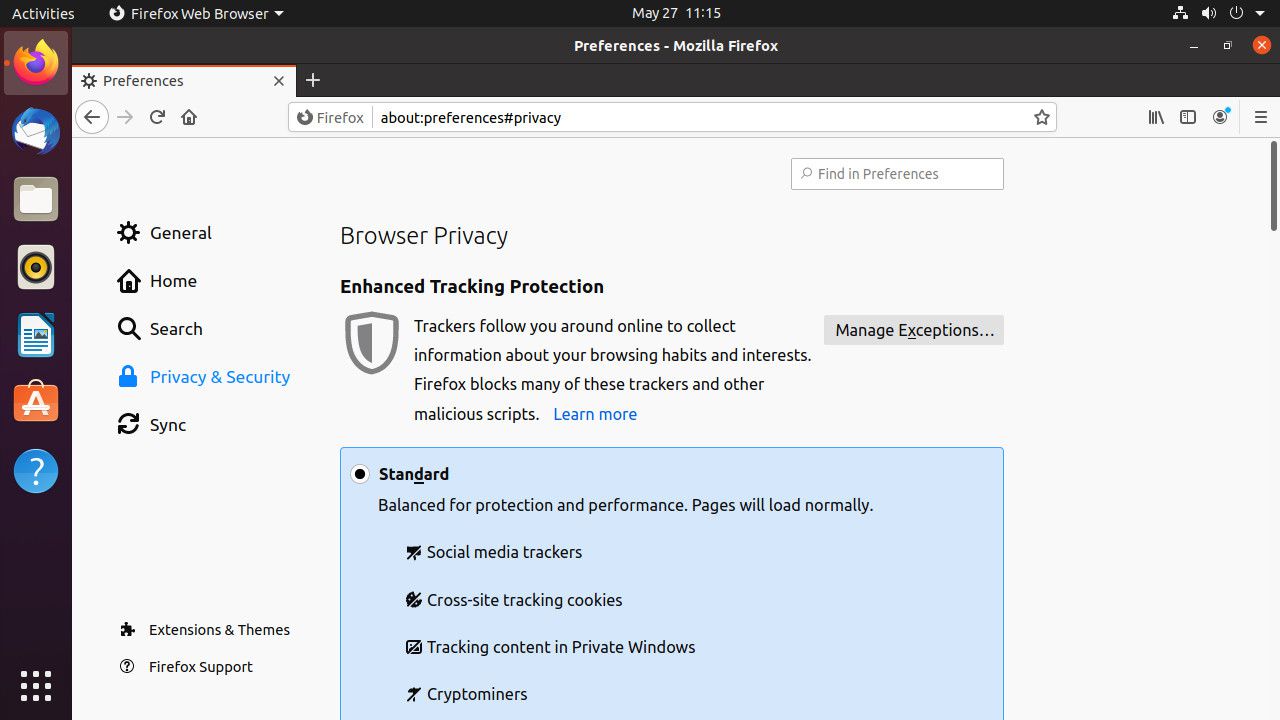
-
Jos haluat enemmän hallintaa, vieritä alas ja valitse Muutettu. The Keksit, Seuraa sisältöä, krypto-kaivostyöläiset, ja Sormitulostimet valintaruudut on valittu oletuksena. Jätä tämä valituksi.
-
Valitse Keksit avattava nuoli ja valitse sitten Kaikki kolmannen osapuolen evästeet. Tämä vaihtoehto varoittaa, että jotkut sivustot voivat rikkoutua, mutta tämä on harvinaista.
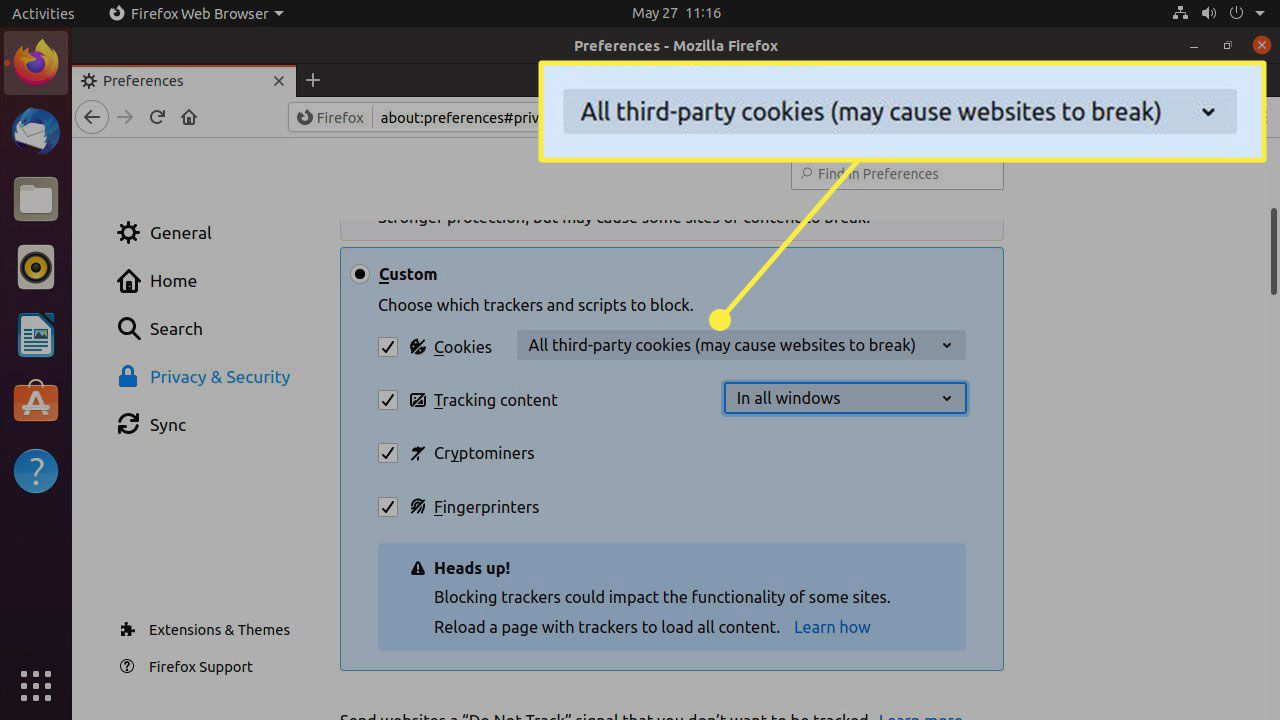
-
Valitse Seuraa sisältöä avattava nuoli ja valitse sitten Kaikissa ikkunoissa.
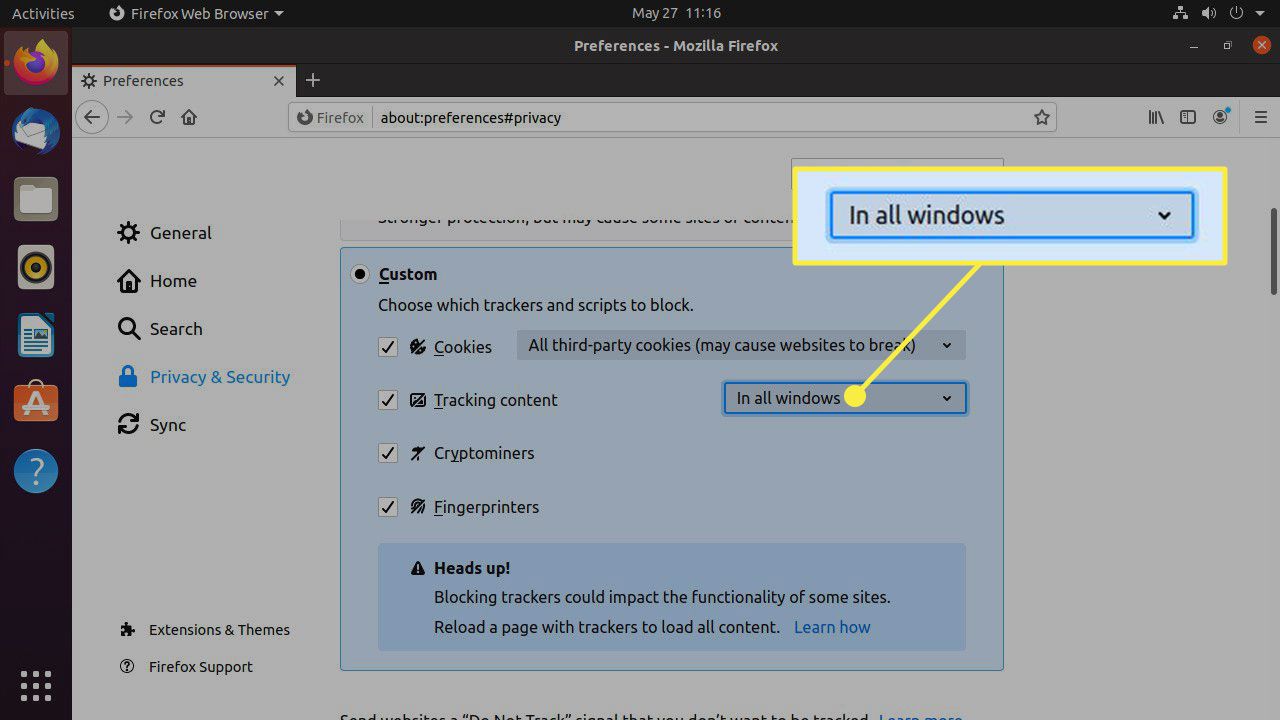
Asenna lisäosat
Aiemmin haitallisia lisäosia käytettiin kohdistamaan Firefoxiin. Nyt on olemassa upeita tietoturvalisäosia, jotka tekevät selaimen turvallisuudesta kaiken eron.
-
Avaa päävalikko ja valitse Lisäosat.
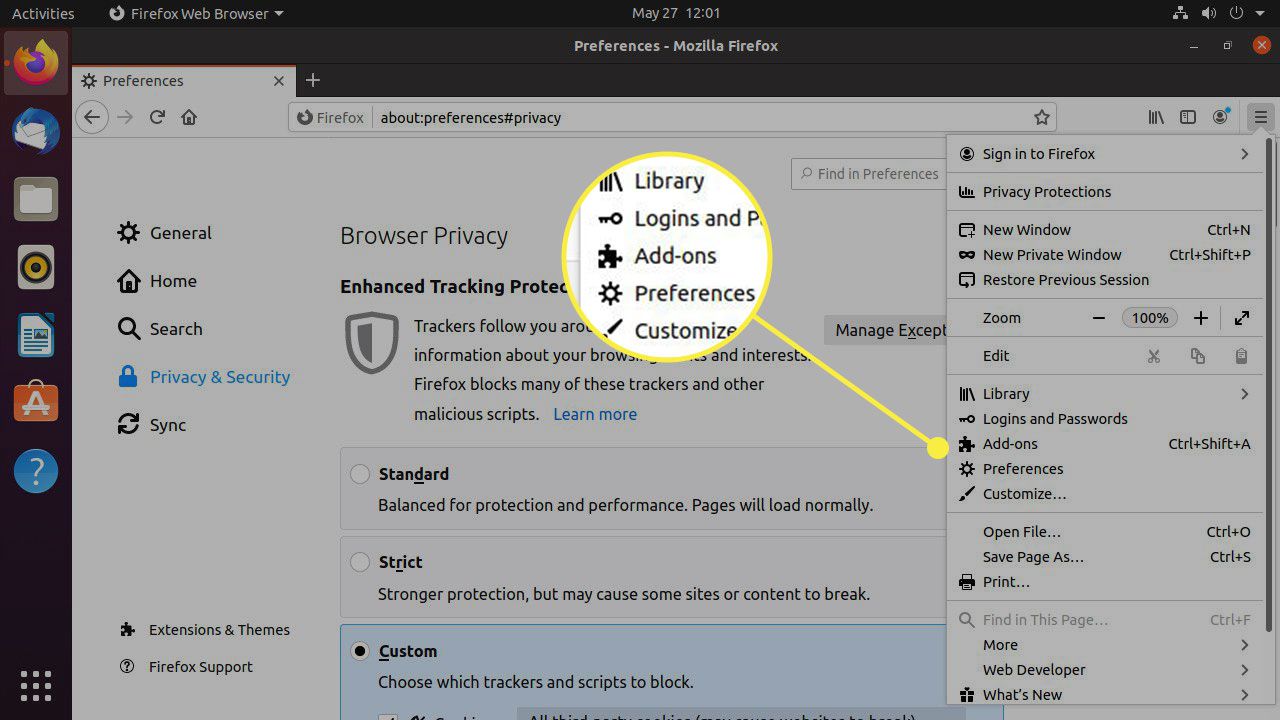
-
niistä Lisäosien hallinta sivulle, siirry kohtaan Etsi lisää lisäosia ruutuun ja syötä sisään HTTPS kaikkialla.
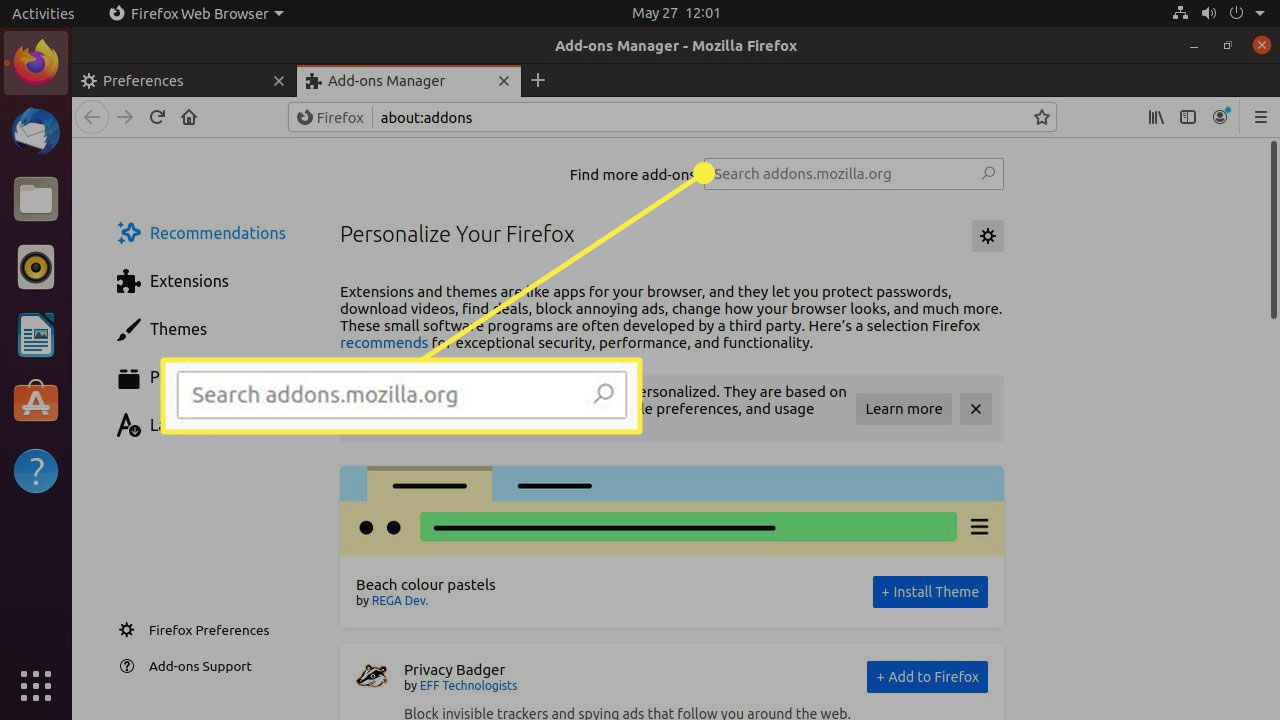
-
Vuonna Hakutulokset osio, valitse HTTPS kaikkialla.
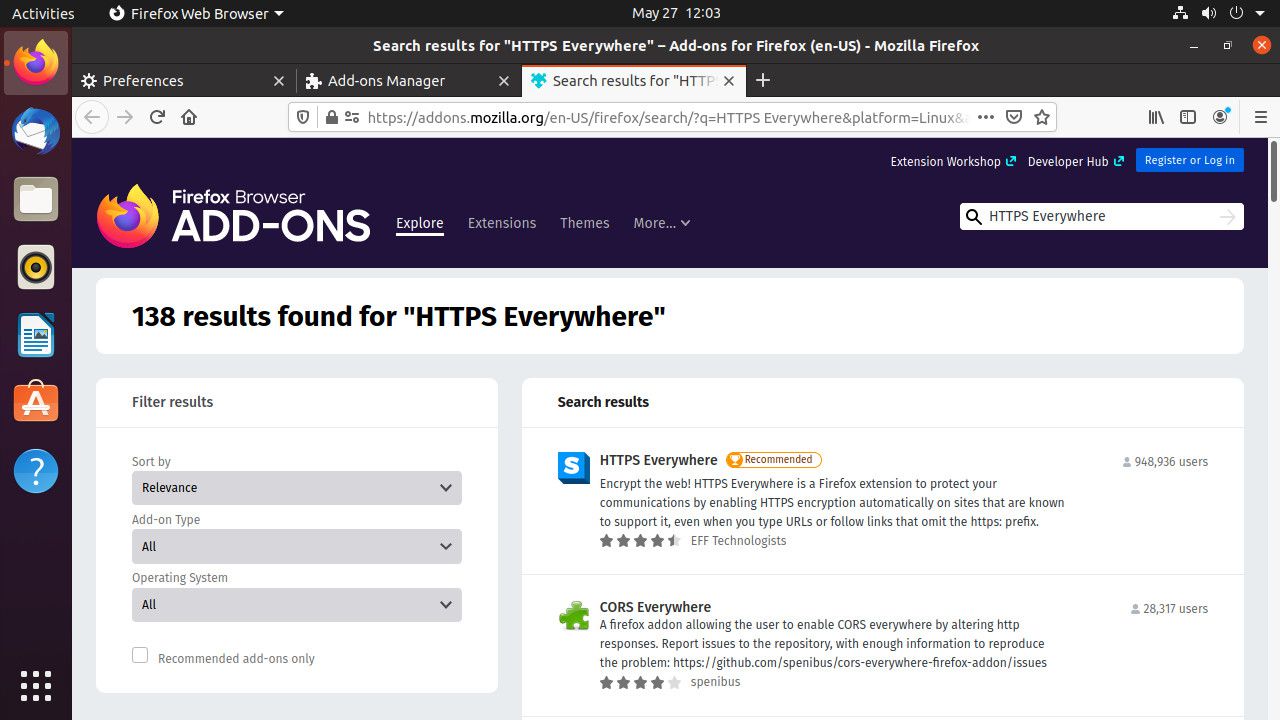
-
Vuonna HTTPS kaikkialla osio, valitse Lisää Firefoxiin.
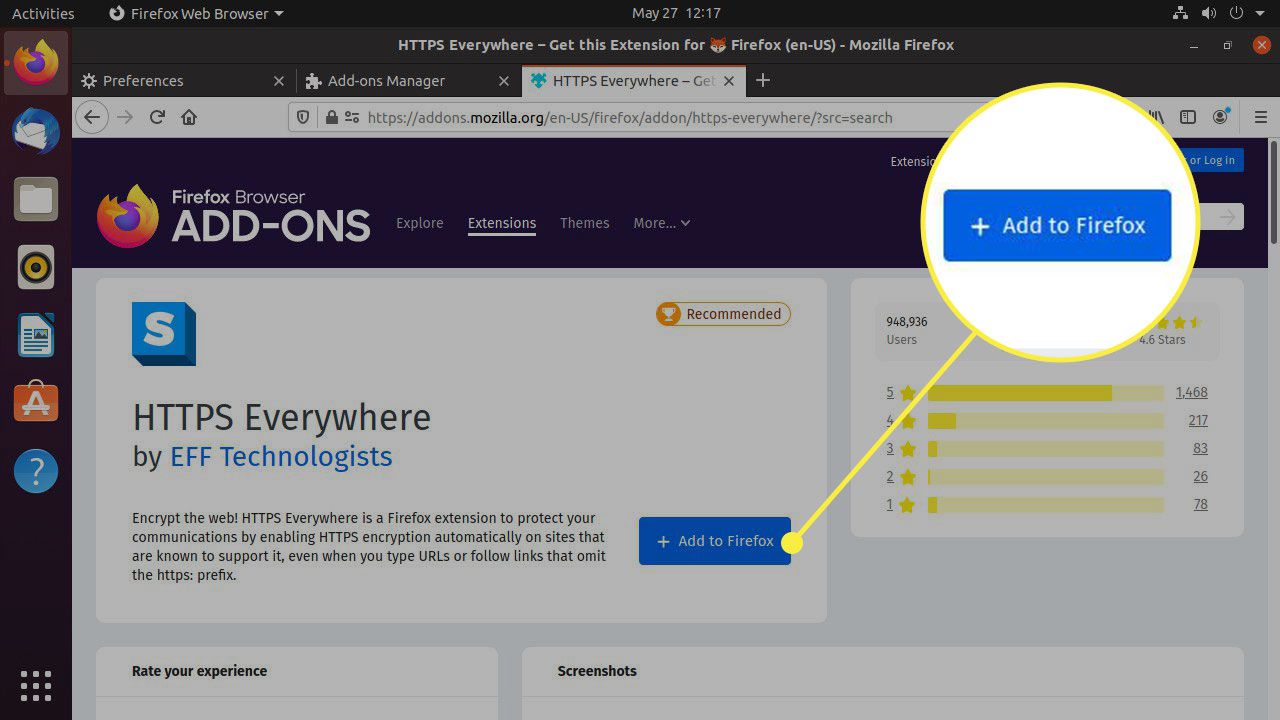
-
Kun sinua kehotetaan vahvistamaan lisäosan asennus, valitse Lisätä.
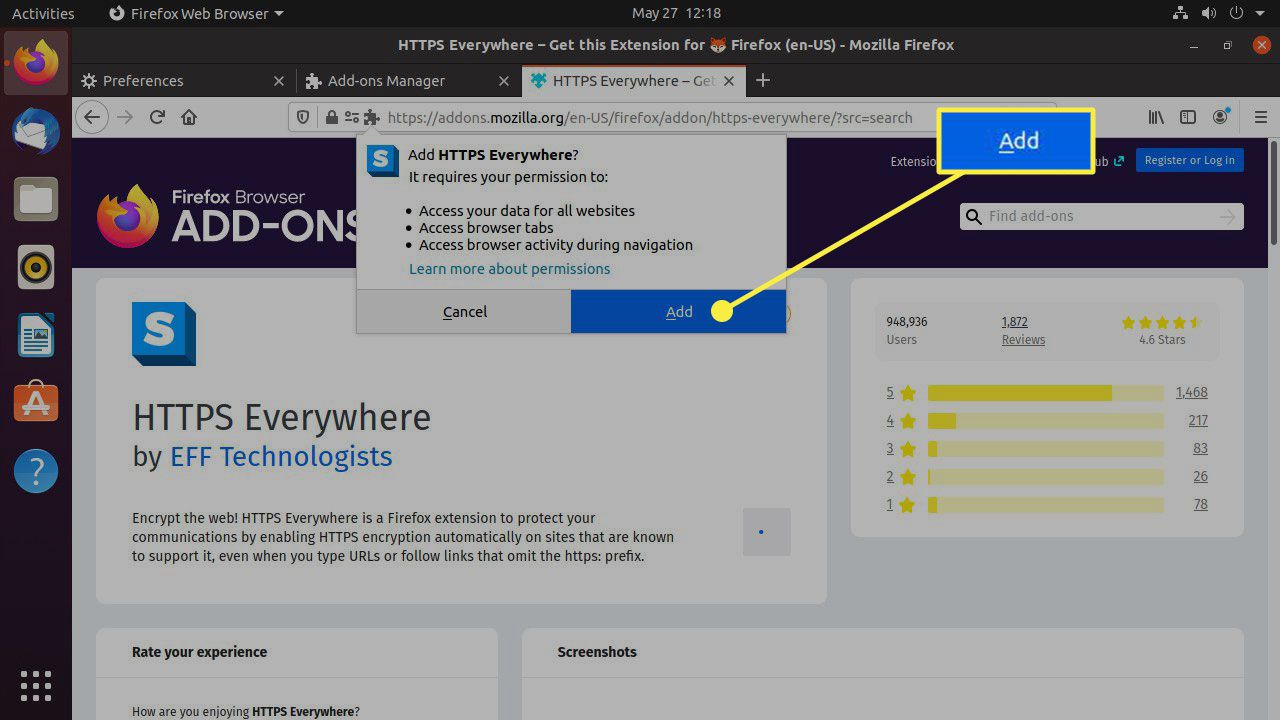
-
Firefox asentaa HTTPS Everywheren. Lisäosa uudelleenohjaa automaattisesti verkkosivuston salattuun versioon, jos sellainen on saatavilla.
On olemassa muita suositeltuja lisäosia, jotka voit asentaa suojataksesi itsesi. Prosessi on sama kuin yllä. Toista vaiheet jokaiselle seuraavista lisäosista:
- Tietosuoja Badger: Privacy Badger tarkistaa vierailemillasi sivustoilla sivustoja, jotka näyttävät seuraavan sinua, ja estää kyseiset sivustot.
- uBlock-alkuperä: uBlock Origin on tehokas mainosten esto-lisäosa.
- NoScript: NoScript estää selainta suorittamasta mahdollisesti haitallista JavaScriptiä.
- Poista eväste automaattisesti: Cookie AutoDelete poistaa automaattisesti selausvälilehdeltä tallennetut evästeet heti, kun suljet sen.
- hajautettu kyllä: Decentraleyes estää seurannan sisällönjakeluverkkojen (CDN) kautta.
Ota säilö käyttöön
Firefoxin säilövälilehdet jakavat selaamisen estäen evästeitä ja seurantalaitteita seuraamasta sinua sivustojen välillä. Tämä Firefoxin valmistajien Mozillan kehittämä ominaisuus auttaa hallitsemaan invasiivisia sivustoja.
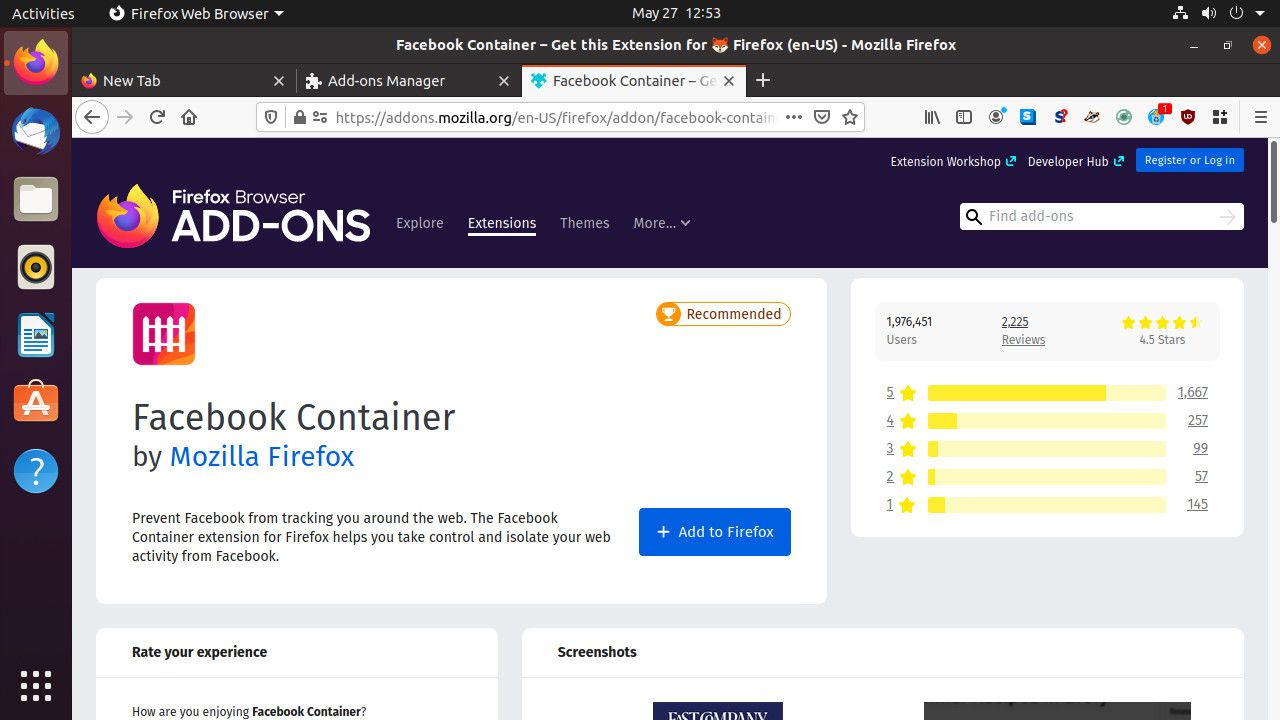
Muuta hakuasi
Firefox tarjoaa sinulle valikoiman hakukoneita. Jos et pidä oletushakukoneesta, voit vaihtaa sen seuraavasti:
-
Avaa päävalikko ja valitse Asetukset.
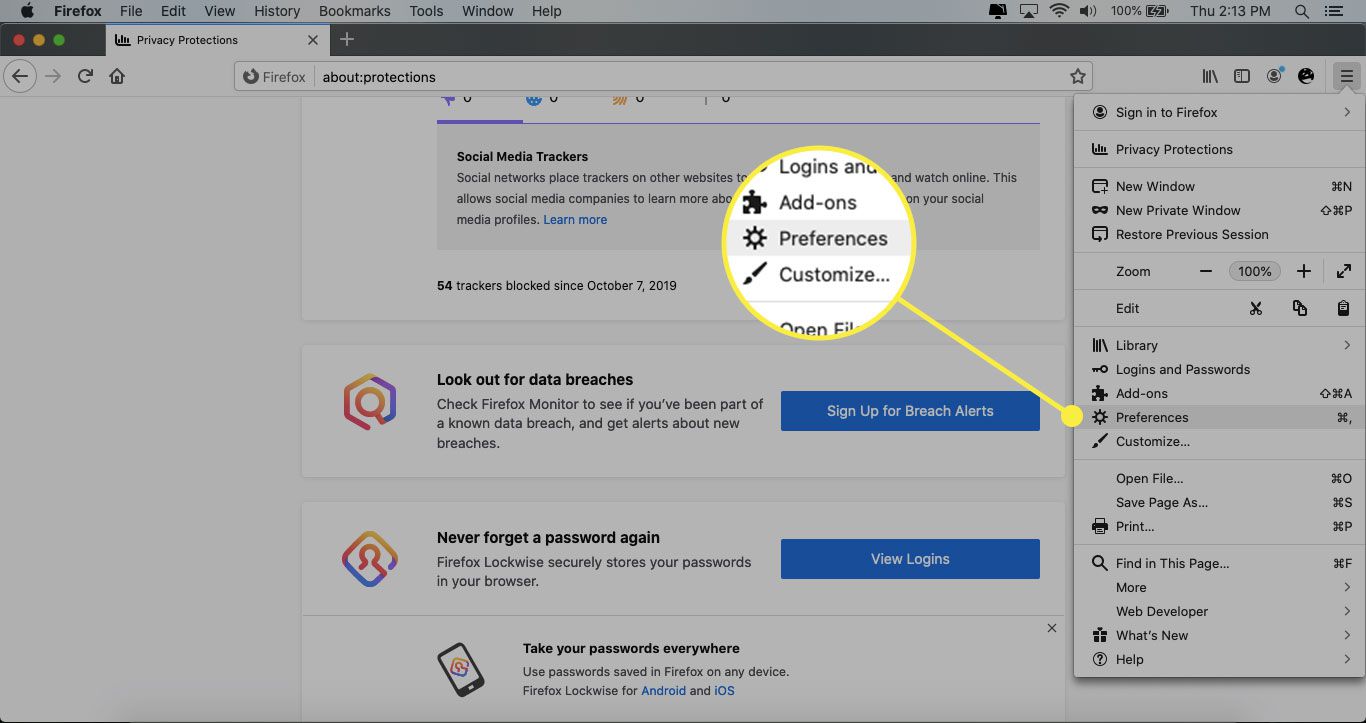
-
Siirry vasempaan ruutuun ja valitse Hae.
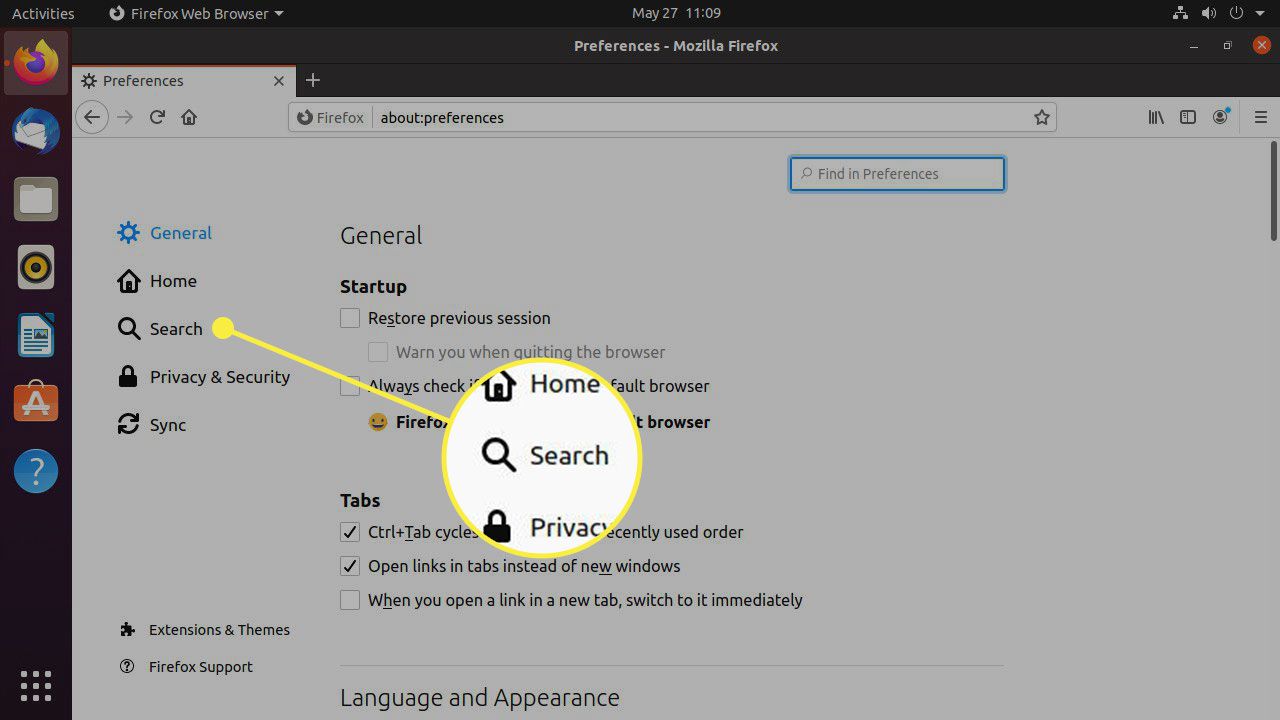
-
Vieritä alas kohtaan Oletushakukone ja valitse uusi hakukone avattavasta valikosta. Oletusasetuksista DuckDuckGo on turvallisin ja yksityisin.
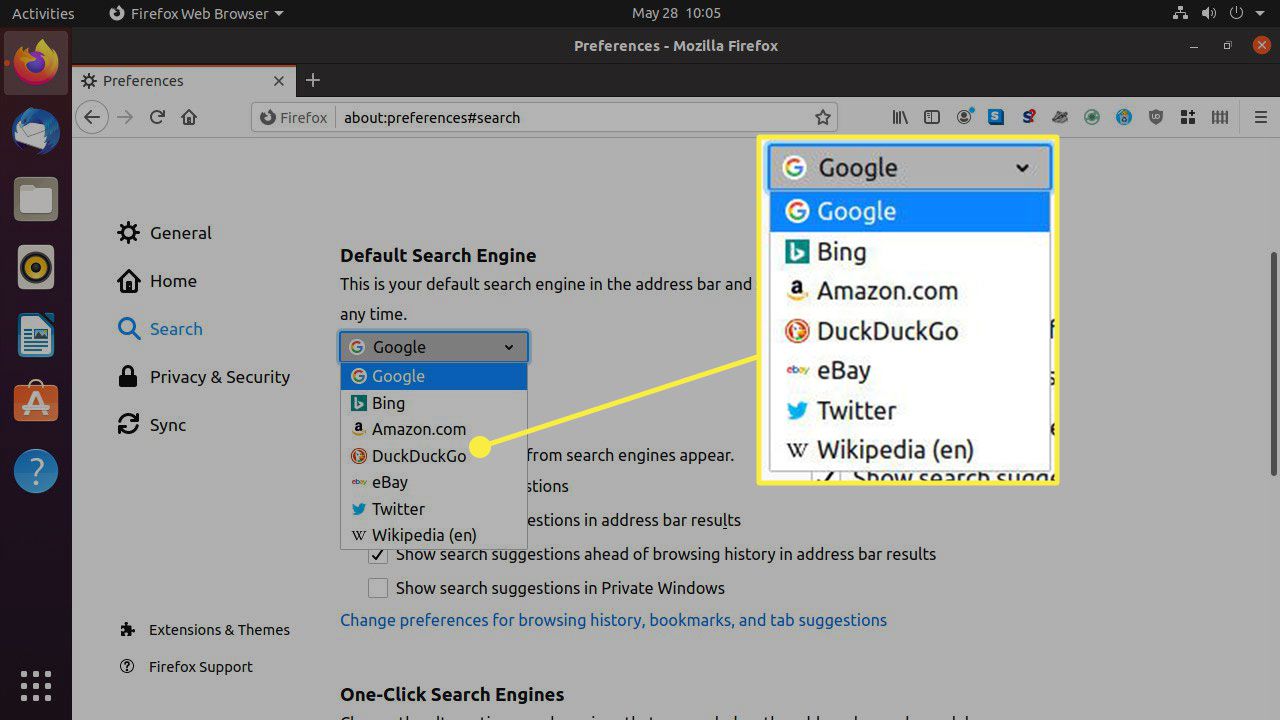
Kun olet asettanut oletushakukoneen, hakusi kulkevat osoitepalkin kautta ja uudet välilehdet kyseisen hakukoneen kautta. On muitakin vaihtoehtoja, jotka voit saada lisäosien kautta. Joitakin hyviä vaihtoehtoja ovat:
- Etusivu: Yksityinen hakukone, joka ei seuraa sinua.
- Ecosia: melko yksityinen moottori, joka käyttää voittonsa puiden istuttamiseen.